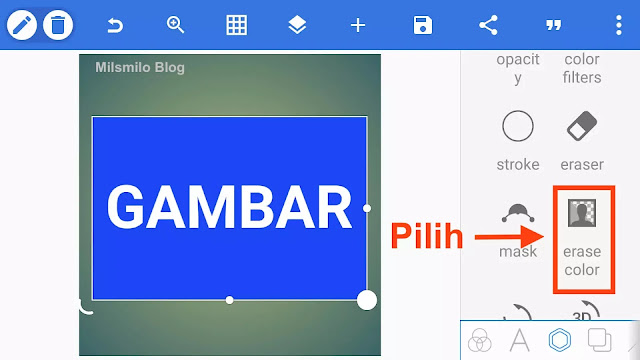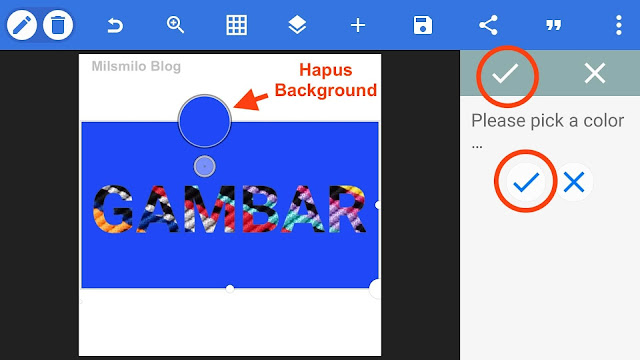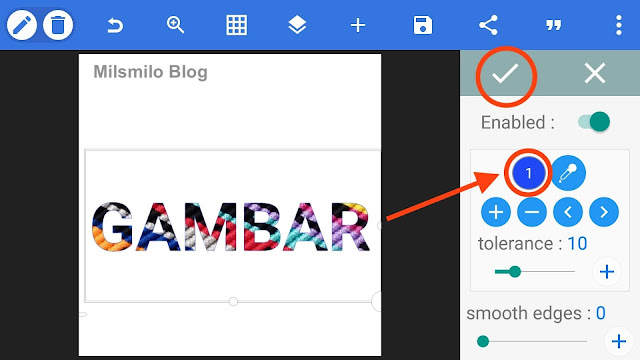Memasukan Gambar Ke Dalam Tulisan di PixelLab
Cara memasukan gambar ke dalam tulisan di PixelLab. Cara ini digunakan untuk membuat tulisan dengan background gambar atau foto pada aplikasi PixelLab di Android.
Saat kalian memasukan gambar ke dalam tulisan akan menghasilkan sebuah teks atau tulisan dengan pola, corak dan warna dari gambar atau foto yang dimasukan ke dalam teks.
Membuat tulisan dengan background gambar menggunakan aplikasi Pixellab menjadikan tulisan lebih keren dan berbeda dengan lainnya.
Membuat tulisan dengan motif gambar atau foto akan menghasilkan logo huruf yang memiliki background gambar atau foto yang unik untuk menghasilkan logo keren.
Cara Memasukan Gambar ke Dalam Tulisan di PixelLab
Apabila kalian belum familier dengan fungsi dan tools di PixelLab kalian dapat membacanya terlebih dahulu tools apa saja yang ada di pixellab pada Cara Menggunakan Menu dan Tools di PixelLab.
Jangan lupa download dulu Aplikasi PixelLab di Playstore jika belum memilikinya.
Buat kalian yang sudah mengerti dan memahami menu dan tools di pixelLab bisa langsung mengikuti langkah pertama yaitu membuat tulisan di Pixellab.
Langkah Pertama, Membuat Tulisan atau Teks Di PixelLab
1. Buka Aplikasi Pixellab, Klik tanda + kemudian pilih Text.
2. Klik Tool Edit Text dengan lambang icon Pensil.
3. Masukan Tulisan atau teksnya dan sebagai contoh saya memasukan teks dengan tulisan Gambar. Sesuaikan tulisan yang akan buat menurut keinginan kalian.
4. Perbesar tulisan menggunakan tool Size, kemudian geser ke kanan atau ke kiri untuk mengatur besar kecilnya huruf. Dan jika sudah sesuai Klik tanda Checklistnya.
5. Ubah warna tulisan menjadi warna Putih dengan cara Klik Tool Color kemudian pilih warna Putih. Ingat pilih warna Putih ya jangan yang lain.
6. Atur Posisi tulisan agar tepat di tengah dengan menggunakan tool Relative Position klik pada bagian rata vertikal dan horisontalnya.
7. Jika letak sudah sesuai maka gembok atau kunci agar posisi tidak berubah.
8. Buat warna Background tulisan, dan saya memilih berwarna Biru. Caranya Klik tool Background kemudian pilih warnanya.
9. Warna bakground bisa kalian sesuikan sendiri nantinya mau menggunakan warna solid atau gradient.
Jika nantinya kalian ingin membuat tulisan menjadi transparan maka pilihlah color yang solid dan jika ingin menampilkan background gradasi maka pilih gradient color.
10. Jika sudah kemudian Simpan pada Menu Save dan Klik Save as project untuk disimpan pada file plp.
11. Pilih Save as Image kemudian tentukan ukuran gambarnya dan saya Pilih yang High atau Very High agar gambar tidak pecah untuk disimpan ke gallery HP android.
Jika sudah maka masuk ke langkah kedua yaitu menghapus background tulisan di Pixellab sehingga tulisan menjadi transparan.
Cara menghapus background ini juga dapat dilakukan untuk menghapus latar belakang pada foto menjadi transparan, kemudian menggantinya menjadi warna merah atau biru pada pas foto.
Langkah Kedua, Membuat Tulisan Transparan di PixelLab
1. Cara pertama.Tutup dahulu aplikasi PixelLabnya kemudian buka lagi. Dan jika muncul Auto Save Klik No.
2. Klik Pada Menu Tanda + kemudian Pilih From Gallery kemudian Pilih Gambar tulisan yang telah disimpan di Galley HP pada Folder PixelLab.
3. Sesuaikan ukurannya dengan memotong atau Crop pada pilihan pola crop dan sesuaikan. Atau bisa juga di biarkab sesuai gambar aslinya yaitu kotak. Jangan lupa Klik tanda Centrang.
4. Cara kedua. Tanpa harus menutup aplikasi pixellab terlebih dahulu yaitu saat kalian belum menutup pixelLab dengan membunyikan project tadi terlebih dahulu,
5. Caranya Klik icon pada pengaturan layer kemudian Pilih tanda Mata dan Klik sehingga project tidak tersembunyi.
6. Kemudian ikuti seperti pada langkah nomor 2 yaitu menambahkan gambar dari Gallery.
7. Jika gambar sudah terbuka kemudian Masuk ke Menu Background dan Pilih tool Erase color dan Aktifkan Enabled dengen menggeser tombol ke kanan.
8. Atur Tolerence dengan menggeser ke kanan sampai tulisan menjadi transparan. Sesuaikan dan atur pada Smooth Edges agar pinggir tulisan terlihat halus. Jika sudah Checklist.
9. Atur posisi agar rata ditengah pada dengan Relative Position dan Gembok pada layer agar posisi tidak berubah.
10. Hasilnya adalah tulisan menjadi tranparan dengan background biru.
11, Aplikasi jangan di tutup dan lanjutkan pada langkah selanjutnya
Selanjutnya masuk ke langkah cara memasukan gambar ke tulisan setelah membuat tulisan menjadi tranparan.
Langkah Ketiga Memasukan Gambar ke Dalam Tulisan di PixelLab
1. Masih pada lembar kerja sebelumnya.
2. Klik Tanda +kemudian Pilih From Gallery.
3. Pilih gambar atau foto yang akan dimasukan ke tulisan sebagai background atau latar belakangnya.
4. Sesuaikan ukuran dengan cara Crop gambar atau foto, bisa juga biarkan secara default. kemudian Klik tanda Checklistnya.
5. Jika gambar terletak di depan atau menutupi tulisan selanjutnya Klik Tool To Back.
6. Sesuaikan letak gambar atau fotonya yang terlihat di tulisan. Dan geser gambar kebawah sampai gambar atau foto menutupi tulisan yang transparan menjadi sebuah tulisan dengan background gambar yang dimasukan.
7. Atur posisi dengan menggunakan tool Relative Position kemudian gembok atau kunci pad layer agar psoisi tidak berubah.
8. Jika sudah pas selanjutnya Simpan Save as Gallery dan Simpan sebagai Project.
Selanjutnya masuk ke langkah berikutnya yaitu menghapus background gambar di pixellab agar nampak tulisannya saja.
Cata Menghapus Background Gambar di PixelLab
1. Buka Gambar Tulisan yang telah dibuat tadi yang akan dihapus backgroundnya. Yaitu background dengan warna biru.
2. Sesuaikan ukuran gambar dengan cara mrmotong gambar atau crop.
2. Klik tool Eraser Color. Kemudian pilih warna yang akan dihapus dengan cara Klik tanda Warna yang akan dihapus.
3. Arahkan pada kaca pembesarnya ke arah warna yang akan dihapus yaitu warna biru.
4. Jika sudah klik tanda centrang dan hasilnya beckground warna biru terhapus menjadi transparan.
5. Ubah juga latar belakang menjadi transparan pada Tool Background dan pilih Transparent.
6. Jika sudah simpan ke dalam gallery pada Menu Save as Image.
Bagaimana mudah bukan cara memasukan gambar ke dalam tulisan di Pixellab yang sebenarnya sangat mudah dan simpel. beserta cara menghapus background gambar sehingga menghasilkan tulisan atau teks dengan gambar dan foto.
Setelah ini kalian dapat berkreasi membuat macam-macam tulisan dan teks dengan latar belakang gambar atau foto yang unik untuk menghasilkan tulisan yang keren di PixelLab.